その他の便利な機能
履歴メニュー
デバイスやアカウントに接続した履歴を3件まで保存。よく使う接続先にかんたんに接続できます。
-
※
2021年9月現在。
-
※
動作例はPowerShot G7 X Mark IIとiOSの端末によるものです。
-
※
表示画面は、端末やOS、アプリケーションのバージョンにより異なります。
-
※
再接続を行う場合は、接続方法、ネットワークの設定が不要となります。
タッチアクションの操作方法
画面をドラッグするだけで、それぞれの方向に登録してある機能を、かんたんに呼び出すことができます。
-
※
2021年9月現在。
-
※
動作例はPowerShot G7 X Mark IIとiOSの端末によるものです。
-
※
表示画面は、端末やOS、アプリケーションのバージョンにより異なります。
NFC
カメラと端末の接続がスムーズに行えるNFC対応。NFC搭載のAndroid™端末(4.0以降)となら、アイコンをかざすだけで接続できます。Camera Connectがインストールされていない場合は、端末にアプリダウンロードサイトが表示されるため、アプリのインストールが快適に行えます。
[カメラの電源OFF/撮影モードに設定している場合]
-
※
2021年9月現在。
-
※
動作例はPowerShot G7 X Mark IIとiOSの端末によるものです。
-
※
表示画面は、端末やOS、アプリケーションのバージョンにより異なります。
-
※
Android™ OS 4.0未満は非サポート、また、Felicaのみの端末は対応しておりません。
[再生モードの場合]
-
※
2021年9月現在。
-
※
動作例はPowerShot G7 X Mark IIとiOSの端末によるものです。
-
※
表示画面は、端末やOS、アプリケーションのバージョンにより異なります。
-
※
Android™ OS 4.0未満は非サポート、また、Felicaのみの端末は対応しておりません。


![1本体側面の[Wi-Fi]ボタンを押して、Wi-Fiメニューを表示すると、過去に接続した履歴が表示されるので、[スマートフォン]を選びます。](/-/media/Project/Canon/CanonJP/Website/support/manual/digitalcamera/wi-fi/g7xmk2/use-easy/image/g7xmk2-use-easy01.jpg?h=620&iar=0&w=890&sc_lang=ja-JP&hash=6FD66AF02CB6B007090F5B0784ACD7EC)


![1 [再生]ボタンを押して、電源を入れます。[MENU]ボタンを押して、再生メニューの[タッチアクション設定]を選びます。](/-/media/Project/Canon/CanonJP/Website/support/manual/digitalcamera/wi-fi/g7xmk2/use-easy/image/g7xmk2-use-easy04.jpg?h=620&iar=0&w=890&sc_lang=ja-JP&hash=E6FD8825BF38CD01C41ACD5F05A682AA)
![2 タッチアクション設定を登録できます。ここでは[スマートフォンに接続]を登録します。登録が終わったら[MENU]ボタンを押し、再生画面に戻ります。](/-/media/Project/Canon/CanonJP/Website/support/manual/digitalcamera/wi-fi/g7xmk2/use-easy/image/g7xmk2-use-easy05.jpg?h=620&iar=0&w=890&sc_lang=ja-JP&hash=3B4E3A3B8888EDC439AE21A4D6324150)
![3 画面を図のようにドラックすると、[スマートフォンに接続]のアイコンが表示されます。](/-/media/Project/Canon/CanonJP/Website/support/manual/digitalcamera/wi-fi/g7xmk2/use-easy/image/g7xmk2-use-easy06.jpg?h=620&iar=0&w=890&sc_lang=ja-JP&hash=C5DADBFB65FE7D37BE1703108C9C552B)

![5 スマートフォンで[設定][Wi-Fi]の順に選び、[Wi-Fi]をONにします。アクセスポイント一覧から、カメラに表示されたSSIDを選びます。](/-/media/Project/Canon/CanonJP/Website/support/manual/digitalcamera/wi-fi/g7xmk2/use-easy/image/g7xmk2-use-easy08.jpg?h=620&iar=0&w=890&sc_lang=ja-JP&hash=4EDD129283271DAE5E66E58463BD0690)


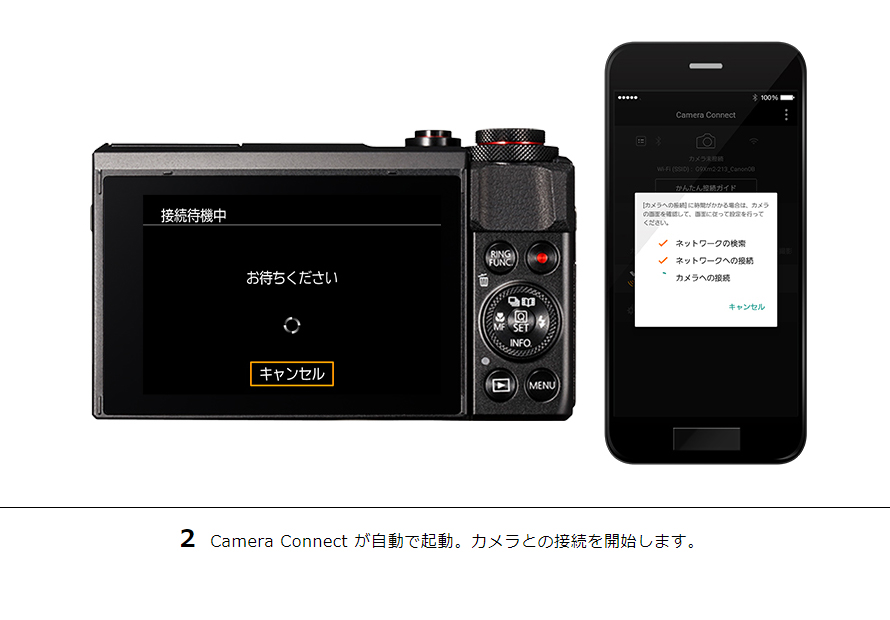


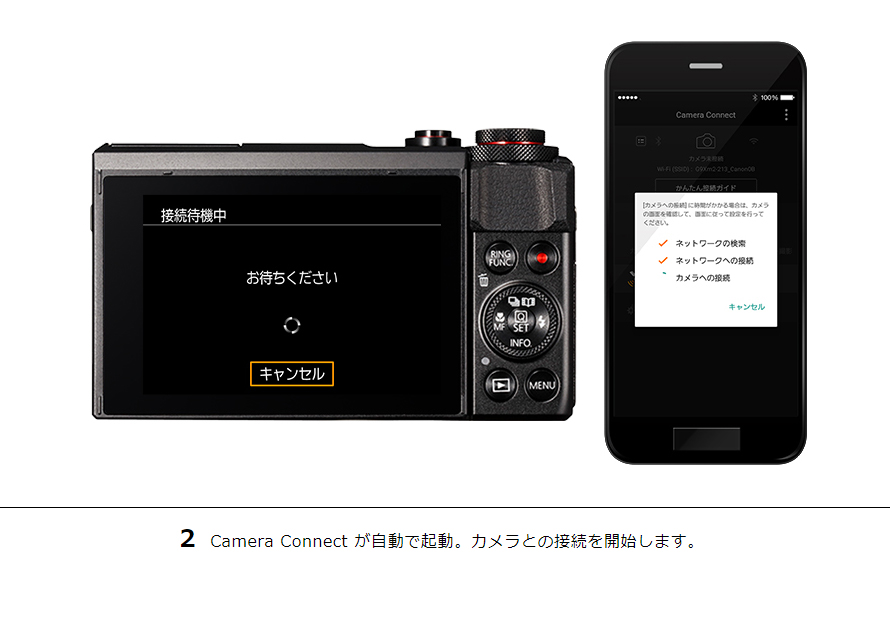
![3 送信したい画像を選んで[MENU]を押し、[OK]を選択します。](/-/media/Project/Canon/CanonJP/Website/support/manual/digitalcamera/wi-fi/g7xmk2/use-easy/image/g7xmk2-use-easy15.jpg?h=620&iar=0&w=890&sc_lang=ja-JP&hash=89A4CE46D4B9992C5A289AB3002469E2)
![4 [送信]を選びます。](/-/media/Project/Canon/CanonJP/Website/support/manual/digitalcamera/wi-fi/g7xmk2/use-easy/image/g7xmk2-use-easy16.jpg?h=620&iar=0&w=890&sc_lang=ja-JP&hash=C8937F9B69017BF9A150B33AE71E29E3)